Excel: 피벗 테이블 계산 필드에 if 문 사용
다음 단계별 예에서는 Excel 피벗 테이블의 계산된 필드에서 IF 문을 사용하는 방법을 보여줍니다.
1단계: 데이터 입력
회사의 다양한 직원이 수행한 판매 거래에 대한 정보가 포함된 다음 데이터 세트를 입력하는 것부터 시작하겠습니다.
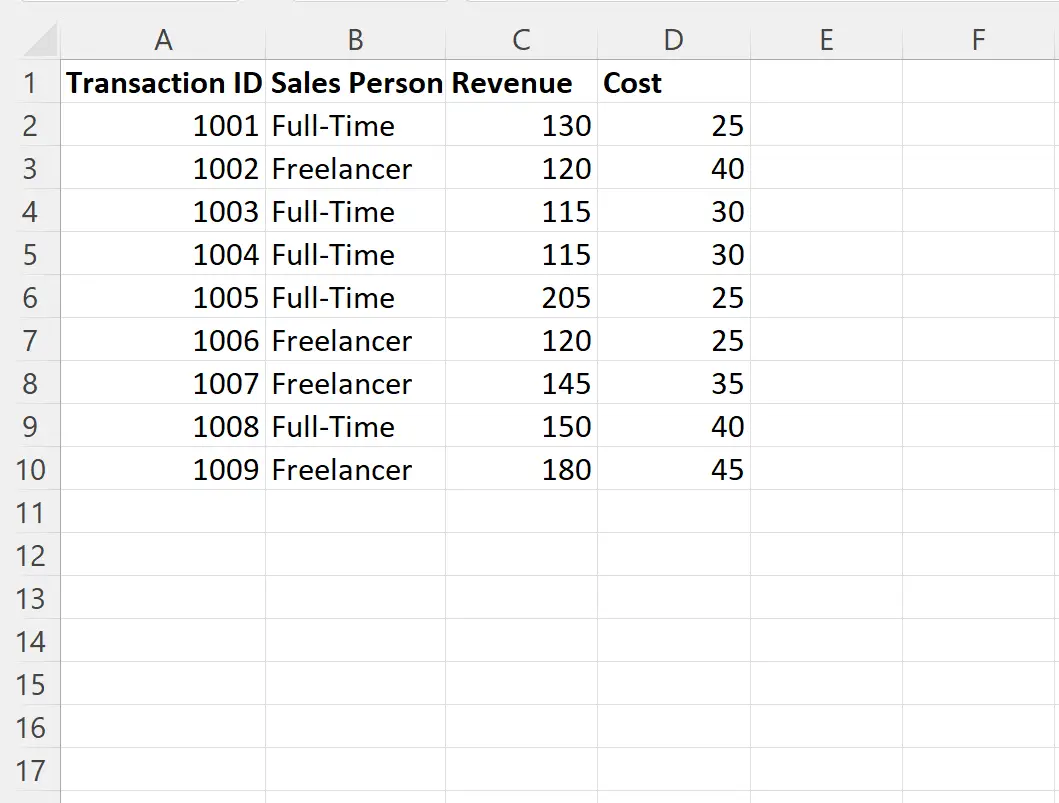
2단계: 지원 열 만들기
최종 목표는 계산된 필드를 사용하여 다음 값을 계산하는 피벗 테이블을 만드는 것입니다.
- (수익 합계 – 비용 합계) * 0.3 판매자가 정규직 인 경우
- (수익합계 – 비용합계) * 0.1 판매자가 독립된 경우
계산된 필드에서 IF 문을 사용하려면 먼저 정규직 이 판매자 상태인 각 행에 1 값을 할당하거나 Freelancer 상태가 있는 각 행에 0 값을 할당하는 도우미 열을 만들어야 합니다. 상업적인 상태.
E2 셀에 다음 수식을 입력하겠습니다.
=IF( B2 ="Full-Time", 1, 0)
그런 다음 이 수식을 클릭하여 E열의 나머지 각 셀로 드래그합니다.
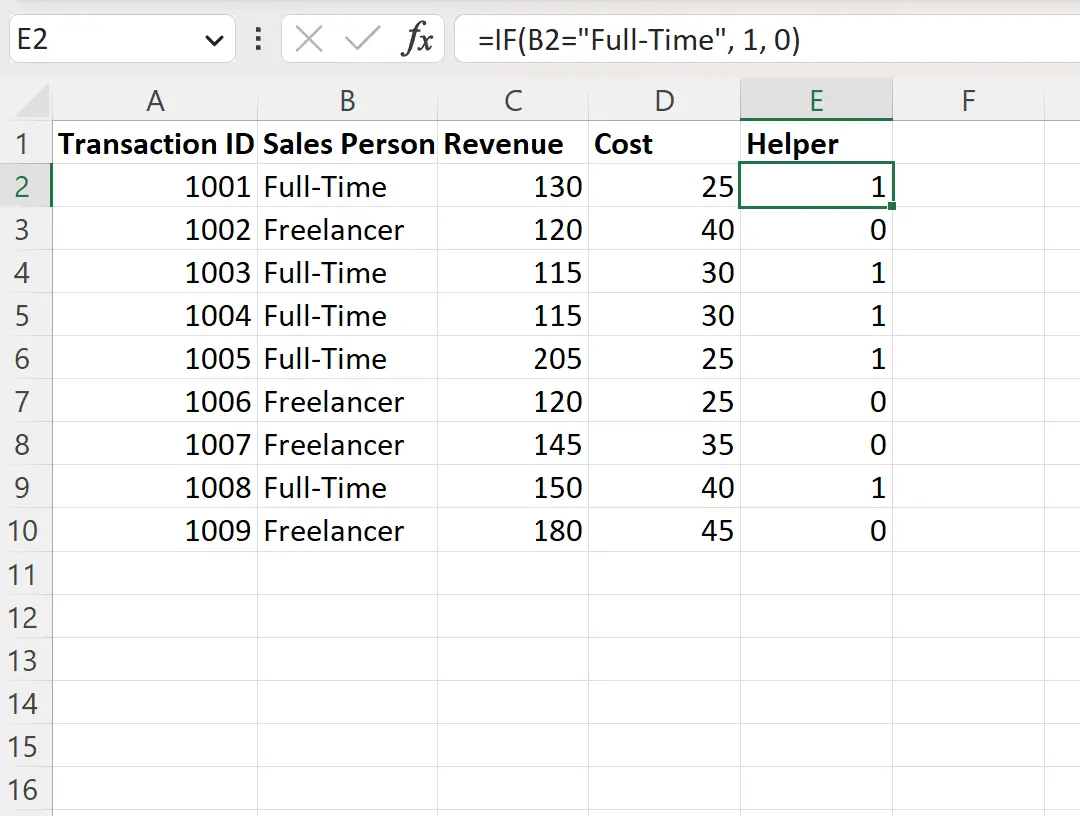
3단계: 피벗 테이블 삽입
다음으로 이 데이터 세트를 사용하여 다음 피벗 테이블을 만듭니다.
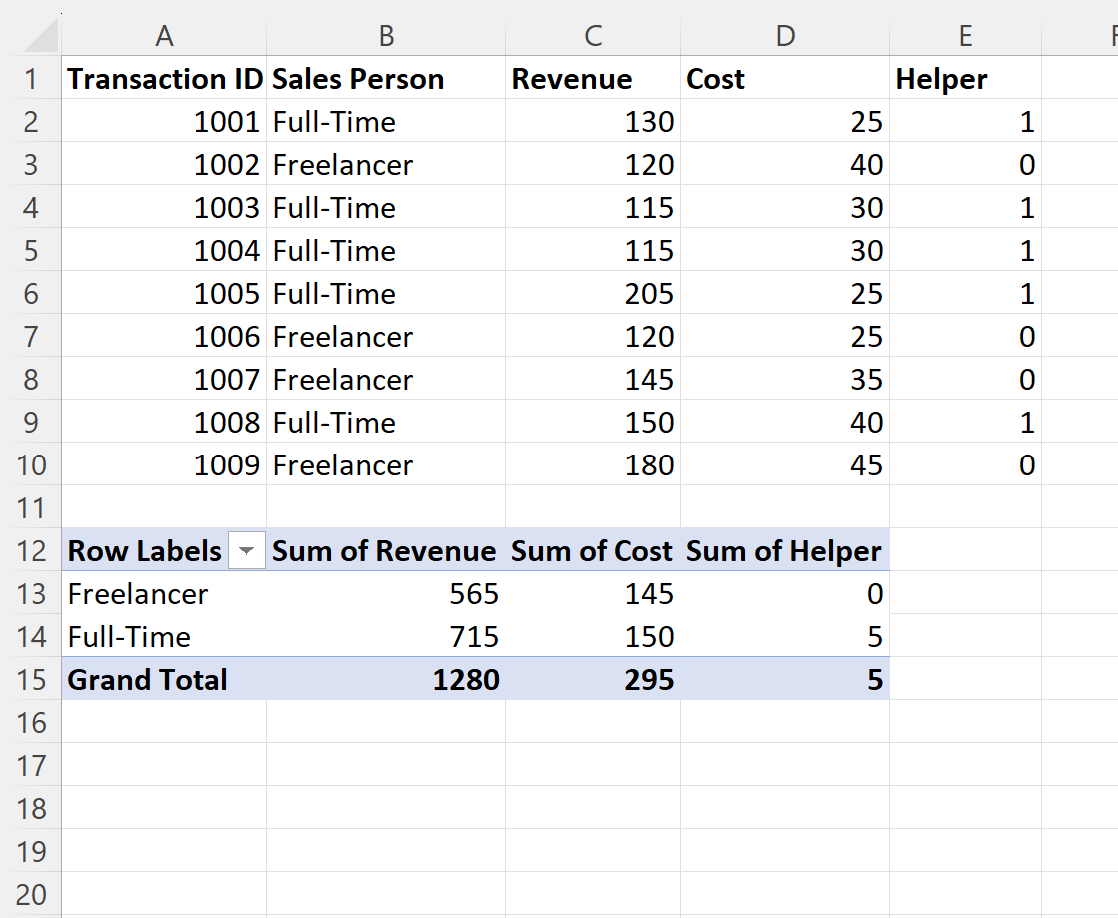
4단계: 계산된 필드 추가
다음으로 피벗 테이블에서 아무 값이나 클릭한 다음 피벗 테이블 분석 탭을 클릭하고 필드, 항목 및 집합을 클릭한 다음 계산된 필드를 클릭하여 피벗 테이블에 계산된 필드를 추가하겠습니다.

나타나는 새 창에서 이름 필드에 “Bonus Amount”를 입력한 후 수식 필드에 다음을 입력합니다.
=IF('Helper'>0, ('Revenue'-'Cost')*.3, ('Revenue'-'Cost')*.1)
그런 다음 추가 를 클릭하고 확인 을 클릭합니다.
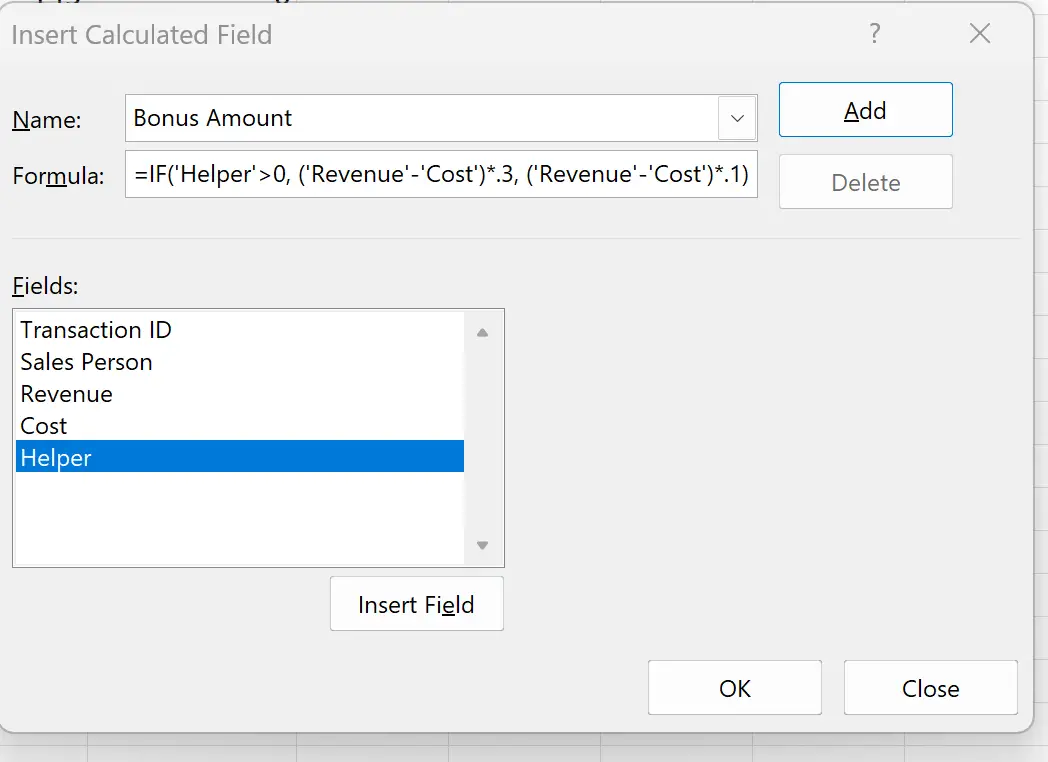
이 계산된 필드는 피벗 테이블에 자동으로 추가됩니다.
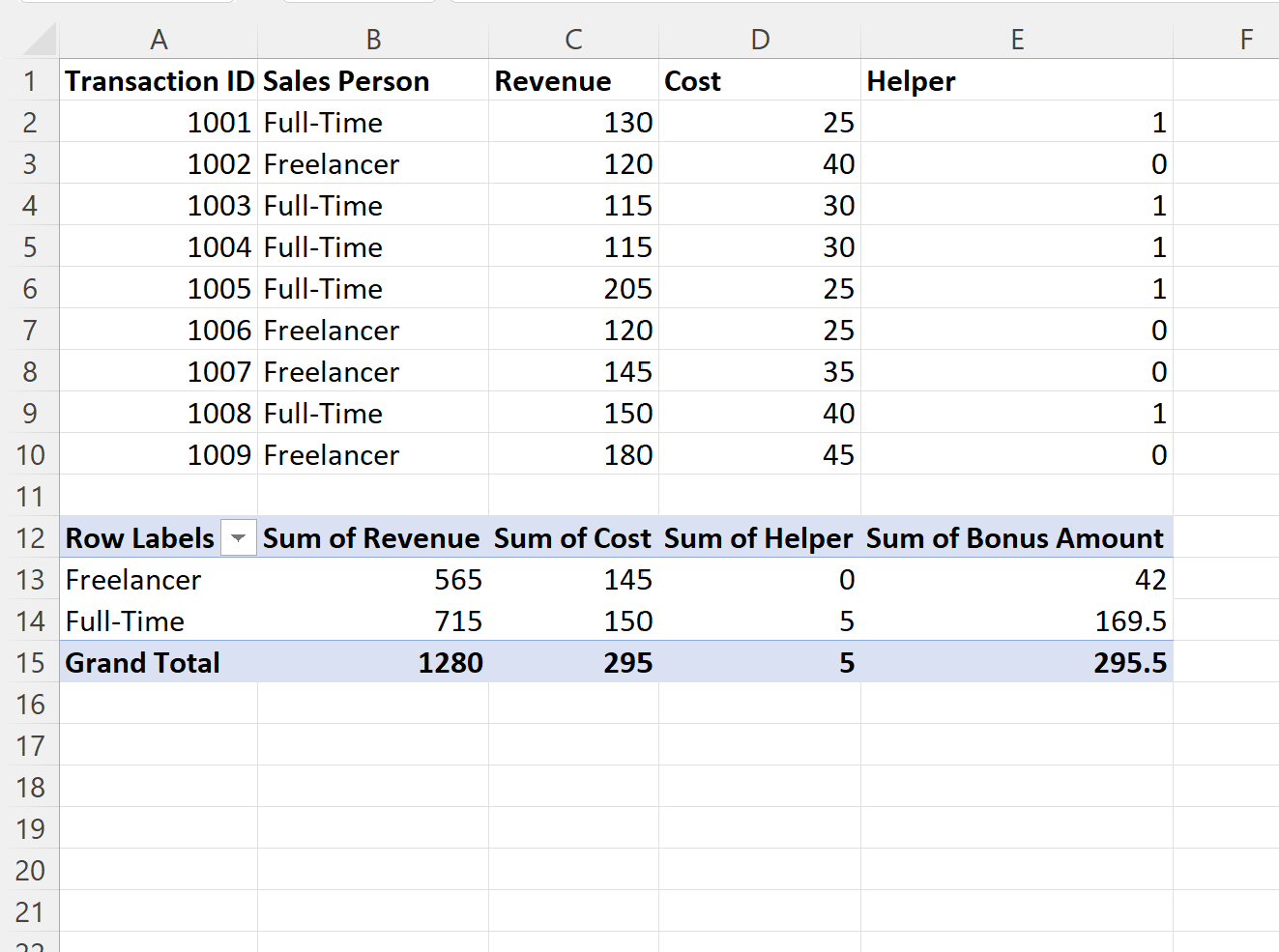
Sum of Bonus Amount 라는 새 열이 IF 문을 사용하여 보너스 값을 성공적으로 계산한 것을 확인할 수 있습니다.
특히:
- 프리랜서에 대한 보너스는 다음과 같이 계산되었습니다: (565-145) * .1 = 42
- 정규직 근로자에 대한 보험료는 다음과 같이 계산되었습니다. (715-150) * 0.3 = 169.5
참고 : 최종 피벗 테이블에서 도우미 열을 제거하려면 피벗 테이블에서 도우미 합계 열을 마우스 오른쪽 버튼으로 클릭한 다음 드롭다운 메뉴에서 “도우미 합계 제거”를 클릭하세요.
추가 리소스
다음 자습서에서는 Excel에서 다른 일반적인 작업을 수행하는 방법을 설명합니다.
Excel의 피벗 테이블에 두 개의 열을 추가하는 방법
Excel의 피벗 테이블에서 두 개의 열을 빼는 방법
Excel: 피벗 테이블의 두 열 사이의 백분율 차이 찾기